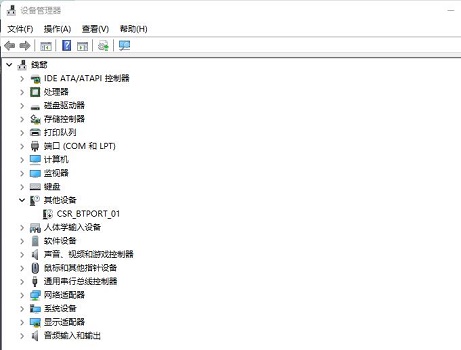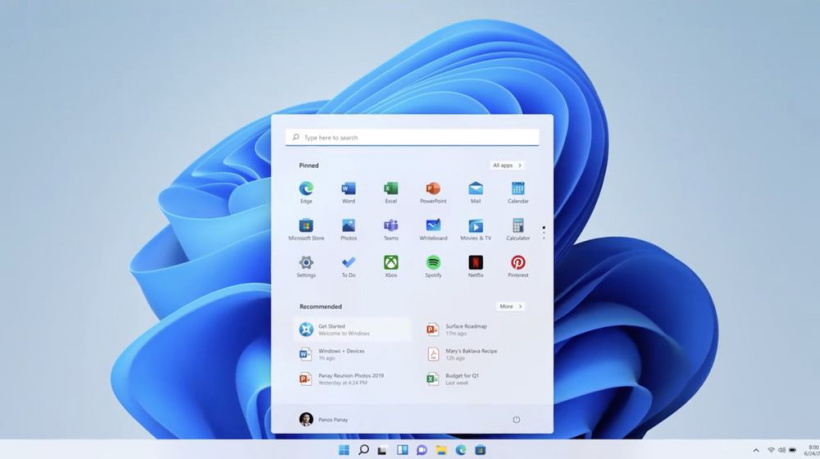很多朋友在安装完Win11系统后发现,自己的usb突然失灵了,无论是鼠标键盘、还是耳机都无法使用了,这可能是因为我们在更新时丢失了相关驱动,也可能是因为usb接口硬件出现了问题,下面就一起来看看怎么解决吧。
win11系统的usb失灵怎么办
一、硬件问题
1、我们可以查看自己的usb接口,重新插拔设备尝试。
2、使用毛刷等工具给usb接口清一下灰,如果有条件的话可以试着更换usb接口。
二:驱动问题
1、也有可能是我们在升级时丢失了usb驱动。
2、可以打开“设备管理器”,在其中找到usb设备,右键选中它,选中“更新驱动程序”即可。
三、系统问题
1、如果既不是硬件问题,也不是驱动问题,那么可能是我们的系统相关功能出现了损坏。
2、这时候就只能重装系统了,因为我们如果安装了win11无法通过系统自动重装,所以只能重新下载安装。【Windows11预览版下载】
3、点击上方的链接重新下载安装win11系统,注意在安装时不要修改过多设置,可能会导致出现错误。【win11下载安装教程】
以上就是win11系统的usb失灵解决方法介绍了,大家可以通过上面这三种方法依次排查解决问题。想知道更多相关教程还可以收藏本站。

 时间 2023-03-12 12:16:40
时间 2023-03-12 12:16:40 作者 admin
作者 admin 来源
来源 

 立即下载
立即下载